VMware Workstation 10 安装教程
哈喽,大家好。今天一起学习的是VMware Workstation 10的安装,vm虚拟机是小编非常喜欢的生产力软件,小编之前发布的测试教程钧在vm上进行的实验。
VMware Workstation是一款功能强大的桌面虚拟计算机软件,它能够让用户在宿主机操作系统上同时运行多个操作系统。这种虚拟化技术可以极大地提高计算机的利用率,同时也方便了开发者和测试人员进行多种操作系统的测试和开发。
在本文中,我们将以VMware Workstation 10 为例,演示如何在Windows上安装VMware Workstation。首先,用户需要从VMware官网下载VMware Workstation 10 for Windows软件安装包。不知道如何下载的,小编也为大家准备了最新的分流下载地址,以供网络不好、不会使用官网的小伙伴下载学习使用。
一、测试演示参数
演示操作系统:Windows XP
支持WinXP系统
系统类型:64位
演示版本:【2015-06-25】VMware_workstation_Pro_full_10.0.7-2844087.exe
二、下载学习
1、官网
【VMware Workstation 17 安装包】
VMware 英文官网:https://www.vmware.com/
VMware 中文官网:https://www.vmware.com/cn.html
2、分流下载
官网原版 传送门1(支持免登录下载):
http://ai95.microsoft-cloud.cn/d/9289114-49834286-0ce3c5?p=ai95
官网原版 传送门2(需登录后下载):
https://pan.baidu.com/s/1MhPq_HqhzpcGp17n_XHwhg?pwd=ai95
(统一访问密码:ai95)持续更新官网新版本......
*限时领取百度网盘SVIP官方超大优惠途径:
年卡:https://snsyun.baidu.com/sl/gdNUOt9
青春卡:https://snsyun.baidu.com/sl/bnX6yi7(仅限16-24岁)
季卡:https://snsyun.baidu.com/sl/dDMCYf3
月卡:https://snsyun.baidu.com/sl/hqO8J0C

3、版本安装建议
VMware workstation 10:适用winXP
VMware workstation 11:适用win7
VMware workstation 12:适用win7
VMware workstation 14:适用win7
VMware workstation 15:适用win7
VMware workstation 16:适用win10以上
VMware workstation 17:适用win10以上
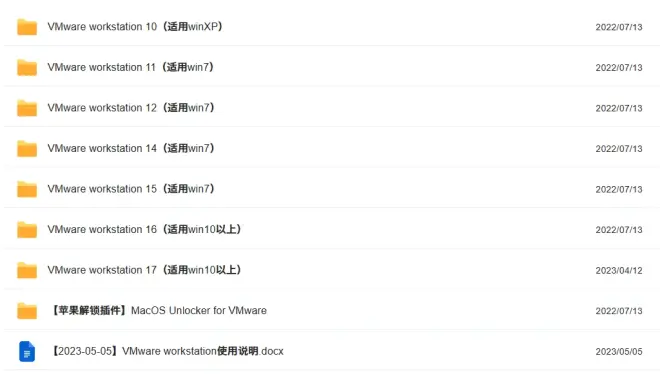
三、开始学习
官网安装包一览

正在加载安装程序
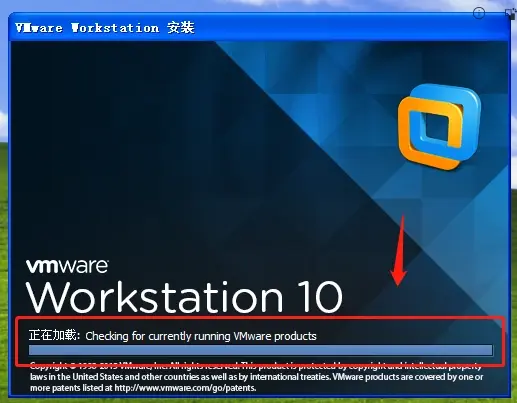
正在准备安装程序
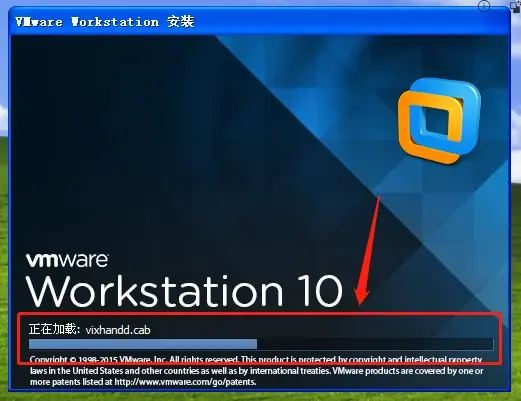
安装向导
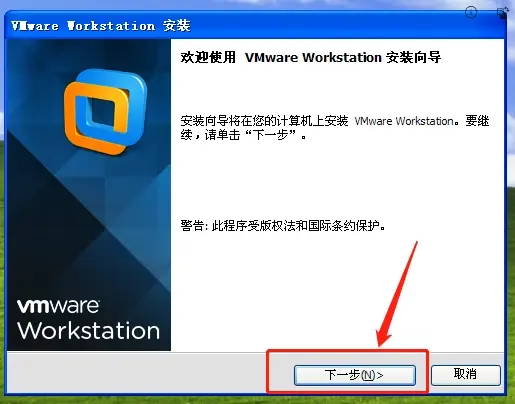
勾选许可协议
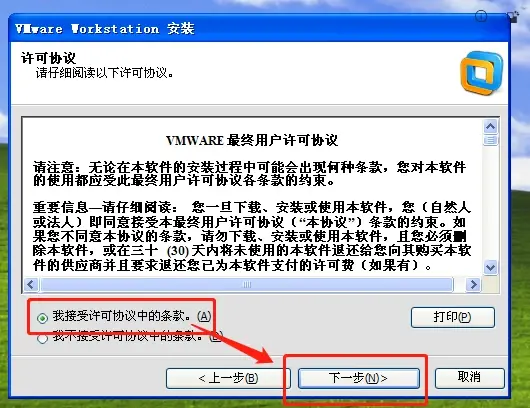
选择安装类型,一般选择【自定义】,新手可以选择【典型】
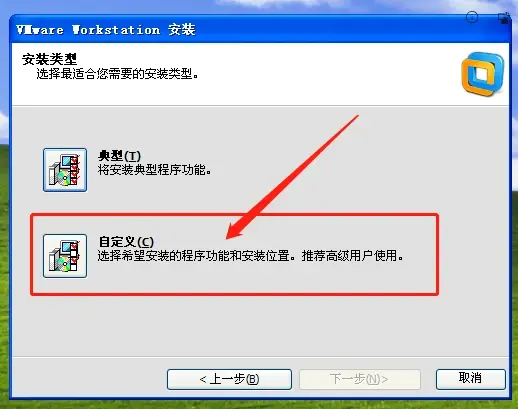
选择安装位置以及附加功能,一般默认即可
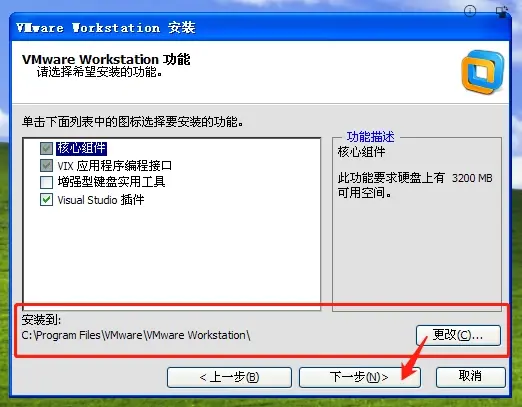
组件配置,一般选择默认
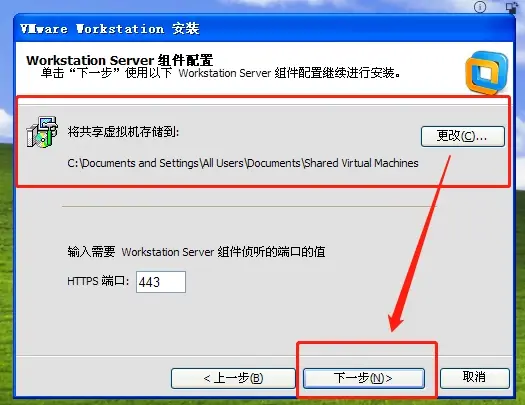
选择产品更新以及用户体验计划
不建议勾选,更新及客户体验计划对网络有一定的要求,一般会更新不成功,具体原因懂的都懂
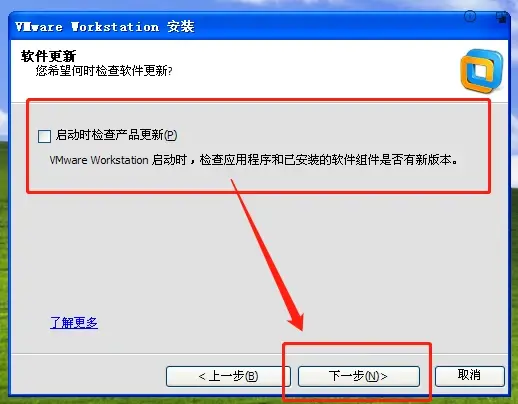
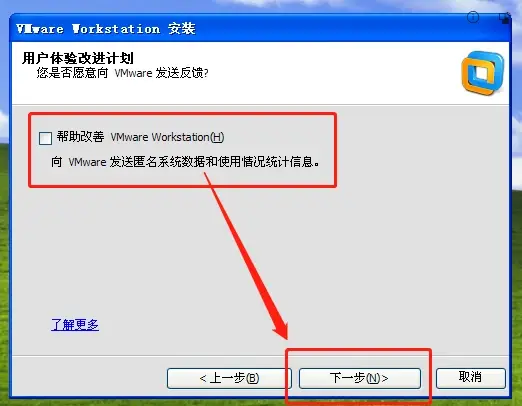
创建快捷方式
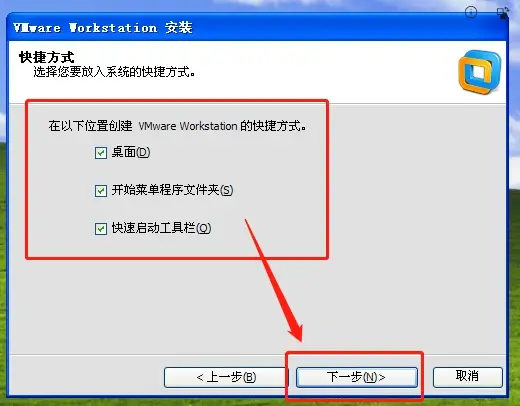
确认开始安装
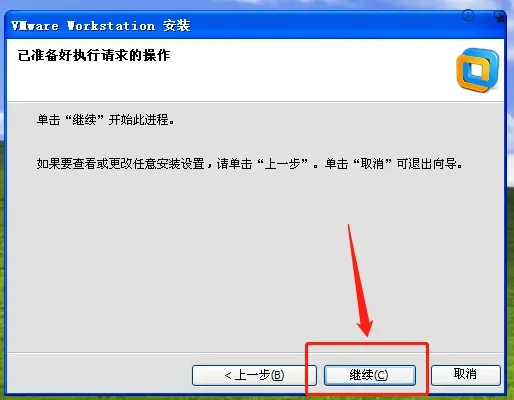
正在安装,等待安装完成
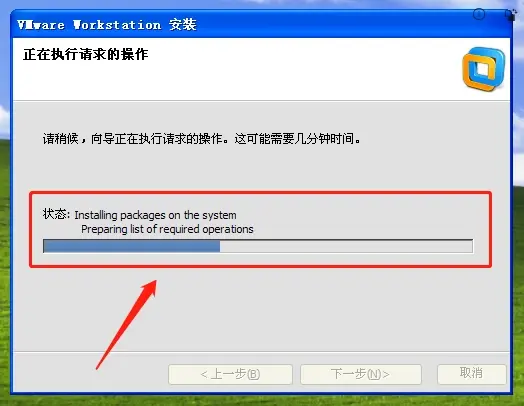
安装完成:
①若有许可证可以点击【输入许可证】
②若没有许可证,若没有可以跳过
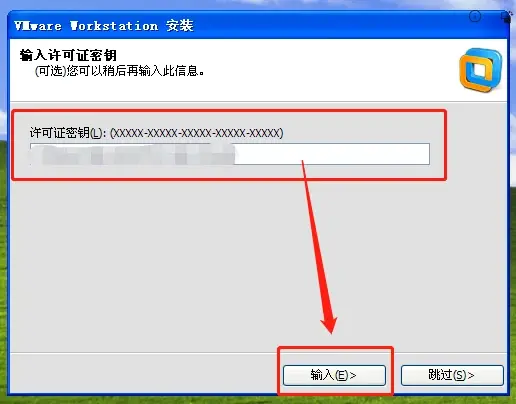
完成安装
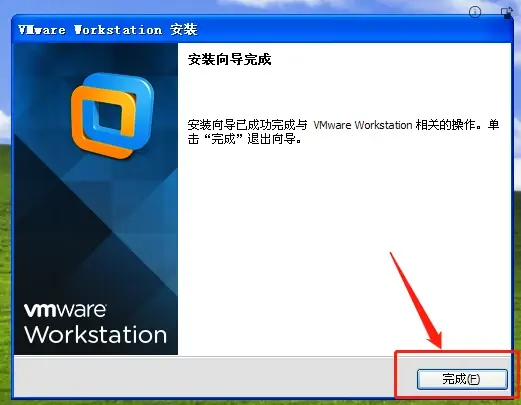
在桌面上,可以打开查看预览程序
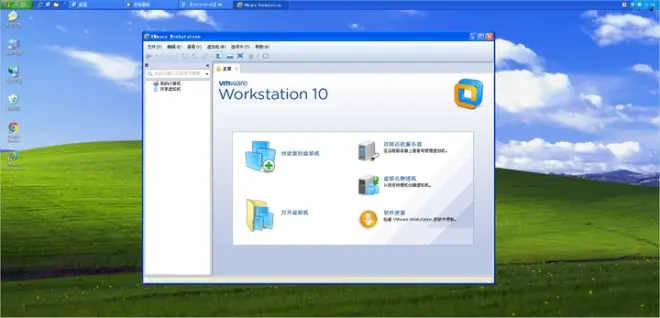
虚拟机安装完成
四、安装操作系统
1、Win XP 教程
VMware虚拟机安装Windows XP - bilibii
2、Win7 教程
VMware虚拟机安装Windows 7 - bilibii
3、Win10 教程
VMware虚拟机安装Windows 10 - bilibii
4、Win11 教程
VMware虚拟机安装Windows11 - bilibii
5、MacOS 教程
6、Linux 教程
VMware安装Linux Ubuntu - bilibii
7、Win Server教程
VMware虚拟机安装Windows Server 2003 - bilibii
VMware虚拟机安装Windows Server 2008 R2 - bilibii
VMware虚拟机安装Windows Server 2012 R2 - bilibii
VMware虚拟机安装Windows Server 2016 - bilibii
VMware虚拟机安装Windows Server 2019 - bilibii
VMware虚拟机安装Windows Server 2022 - bilibii
五、学习完后卸载
学习完毕之后,可以直接到【控制面板】进行卸载
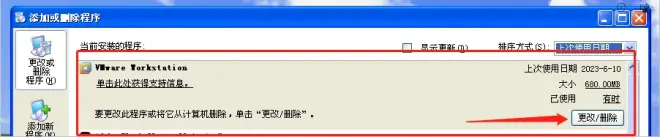
根据安装向导进行卸载
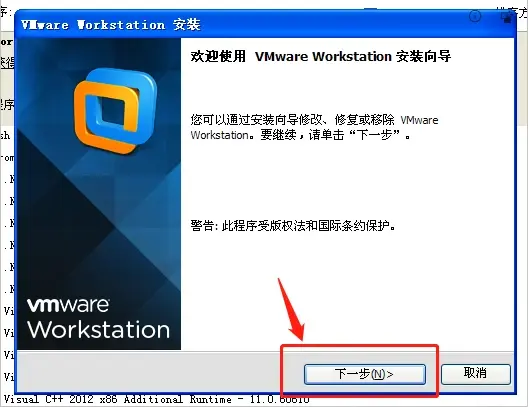
选择【删除】选项
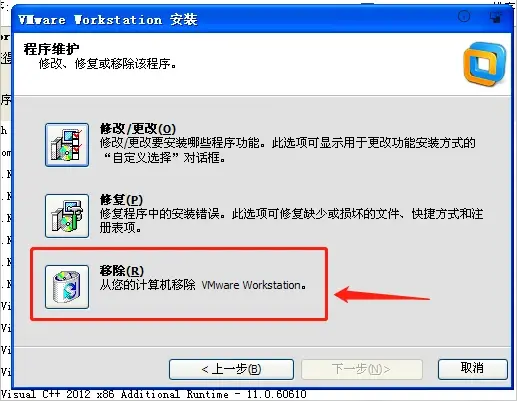
选择是否需要保留的配置信息
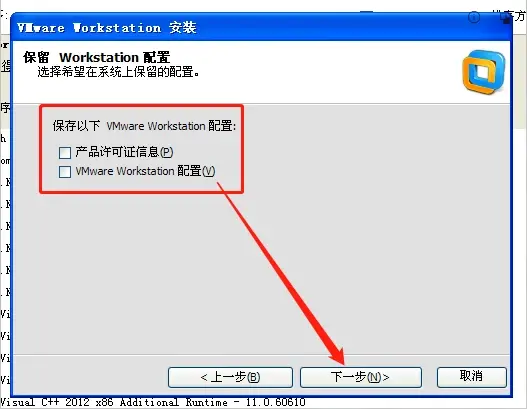
确认卸载删除
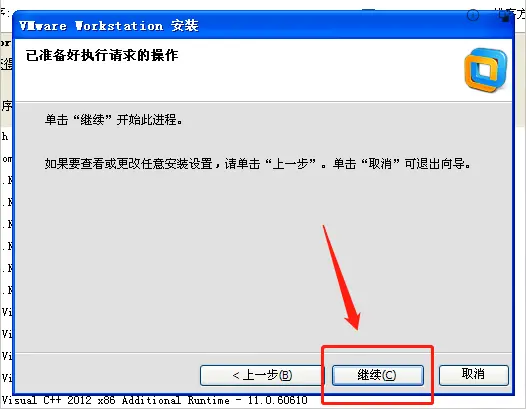
等待卸载删除
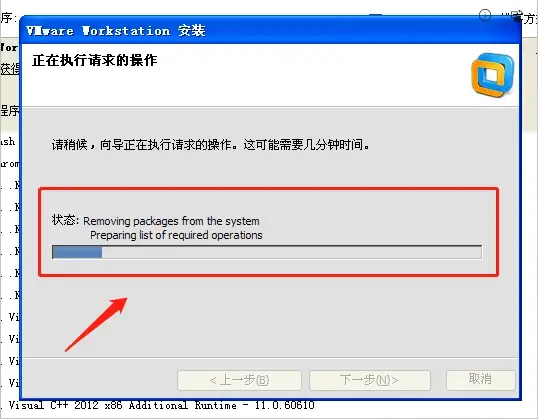
完成卸载删除
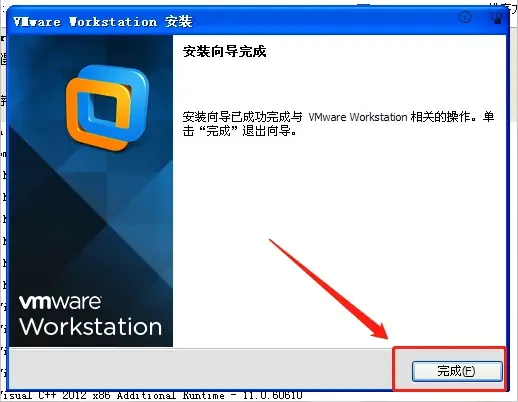
到这里vm有关的安装教程以及系列也就暂时告一段落了,若是各位小伙伴有任何疑问可以提出来,后续小编再改进
--
END

